Jos haluat, että useampi henkilö liittyy Microsoft Teamsin maksuttomaan yhteisöön ja on aktiivinen siinä, voit lisätä yhteisön sivuston. Näin voit esitellä yhteisön arvoja, aktiviteetteja ja tavoitteita. Yhteisölinkki auttaa uusia ja nykyisiä jäseniä oppimaan kaiken yhteisöstäsi ja siitä, mistä on kyse. Sekin on erittäin helppoa!
Huomautus: Yhteisön sivustolinkin lisääminen on käytettävissä vain Android- ja iOS-käyttäjille.
Jos haluat lisätä, muokata tai hallita yhteisön sivuston linkkiä, sinun on oltava yhteisön omistaja.
Yhteisön sivustolinkin eri käyttötavat
Kun lisäät yhteisön sivuston linkin, se näkyy yhteisön liittymisnäytön keskellä. Se näkyy myös yhteisön koontinäytössä tai asetuksissa. Näin yhteisön jäsenet löytävät sen helposti. Seuraavassa on joitakin tapoja, joilla yhteisön sivuston linkin lisääminen voi vahvistaa yhteisöä.
-
Kannusta kuulumista ja vahvista brändiä: Tarjoa yhteisön verkkosivustolinkki sivustoon, jossa jäsenet voivat saada lisätietoja yhteisöstä ja sen arvoista. Tämä parantaa yhteisön näkymistä verkossa. Se kokoaa yhteen yhteisön verkkoresurssit ja kokemukset. Tämän ansiosta yhteisön jäsenten on helpompi löytää ja käyttää näitä resursseja.
-
Yhteisön käyttökokemuksen parantaminen: Määritä yhteisön sivustolinkki sivustoon, jossa jäsenet saavat tietoa yhteisön tehtävästä, projekteista ja vaikutuksista. Yhteisö on näkyvämpi verkossa ja kokoaa resurssinsa yhteen. Näin jäsenet voivat helposti pysyä ajan tasalla ja osallistua toimintaan.
Yhteisön sivuston linkin lisääminen
Voit lisätä yhteisösivustolinkin omistamaasi yhteisöön eri tavoilla. Kun yhteisön omistaja luo yhteisön sivuston linkin, kaikki yhteisön jäsenet näkevät sen.
Yhteisön sivustolinkin lisääminen asetusten avulla
-
Napauta Teamsissa Aloitus näytön vasemmassa alakulmassa.
-
Avaa yhteisö, jonka haluat lisätä sivustoon, ja napauta sitten yhteisön nimeä.
-
Napauta Lisää sivusto ja täytä sen sivuston tiedot, jonka haluat lisätä yhteisöösi.
-
Sivuston otsikko: Anna sivustolle otsikko.
-
URL: Lisää sivusto, jonka haluat näkyvän yhteisössäsi. Voit esimerkiksi lisätä verkkosivun, Facebook, YouTuben ja Instagram-linkin.
Vihje: Voit mukauttaa yhteisön sivuston linkkiä täyttäen sivuston otsikon. Sen sijaan, että käyttäisit vain sivuston URL-osoitetta, voit kirjoittaa "Insta-sivu". Selkeä otsikko auttaa käyttäjiä ymmärtämään, mistä sivustossa on kyse.
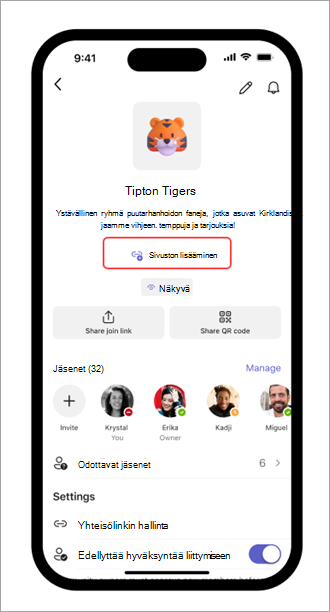
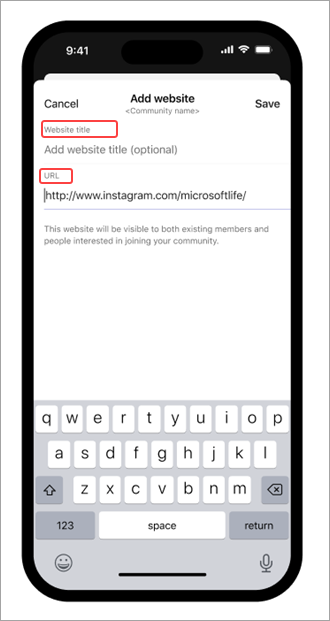
-
-
Valitse Tallenna.
Yhteisösivuston linkin lisääminen Muokkaa-toiminnolla
-
Napauta Teamsissa Aloitus näytön vasemmassa alakulmassa.
-
Avaa yhteisö, jonka haluat lisätä sivustoon.
-
Napauta kynää näytön oikeassa yläkulmassa sivuston >.
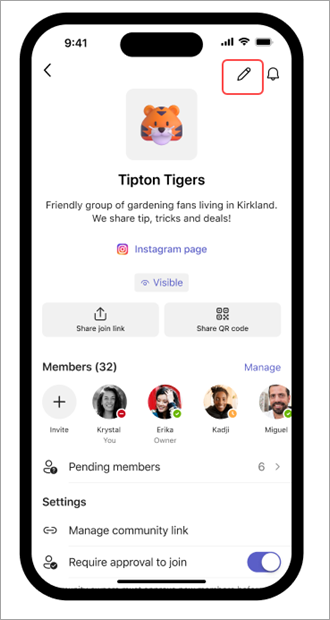
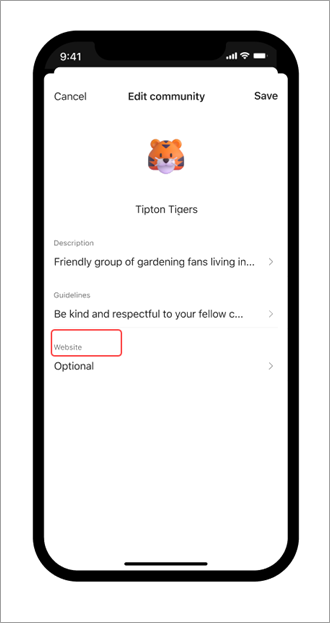
-
Täytä sen sivuston tiedot, jonka haluat lisätä yhteisöösi.
-
Sivuston otsikko: Anna sivustolle otsikko.
-
URL: Lisää sivusto, jonka haluat näkyvän yhteisössäsi. Voit esimerkiksi lisätä verkkosivun, Facebook, YouTuben ja Instagram-linkin.
Vihje: Voit mukauttaa yhteisön sivuston linkkiä täyttäen sivuston otsikon. Sen sijaan, että käyttäisit vain sivuston URL-osoitetta, voit kirjoittaa "Insta-sivu". Selkeä otsikko auttaa käyttäjiä ymmärtämään, mistä sivustossa on kyse.
-
-
Valitse Valmis.
-
Valitse Tallenna.
Yhteisön sivuston linkin muokkaaminen
Jos haluat muokata yhteisön sivuston linkkiä, sinun on oltava yhteisön omistaja.
-
Napauta Teamsissa Aloitus näytön vasemmassa alakulmassa.
-
Avaa yhteisö, jota haluat muokata, ja napauta sitten yhteisön nimeä.
-
Napauta yhteisön sivuston linkkiä > Muokkaa sivustoa.
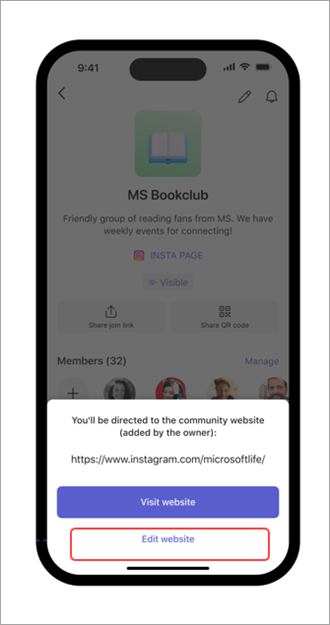
-
Täytä tiedot.
-
Sivuston otsikko: Muuta sivuston otsikkoa.
-
URL: Tee muokkauksia sivustoon, jonka haluat näkyvän yhteisössäsi.
-
-
Valitse Tallenna.
Yhteisön sivuston linkin hallinta
Jos haluat poistaa yhteisön sivuston linkin kokonaan, sinun on oltava yhteisön omistaja.
-
Napauta Teamsissa Aloitus näytön vasemmassa alakulmassa.
-
Avaa yhteisö, jonka haluat poistaa, ja napauta sitten yhteisön nimeä.
-
Napauta yhteisön sivuston linkkiä > Poista sivusto. Vahvista valitsemalla Poista sivusto , jos haluat poistaa linkin yhteisöstä, tai Peruuta, jos haluat poistua tekemättä muutoksia.
Ota yhteyttä
Jos haluat lisätietoja, ota yhteyttä tukeen tai esitä kysymys Microsoft Teams -yhteisössä.










